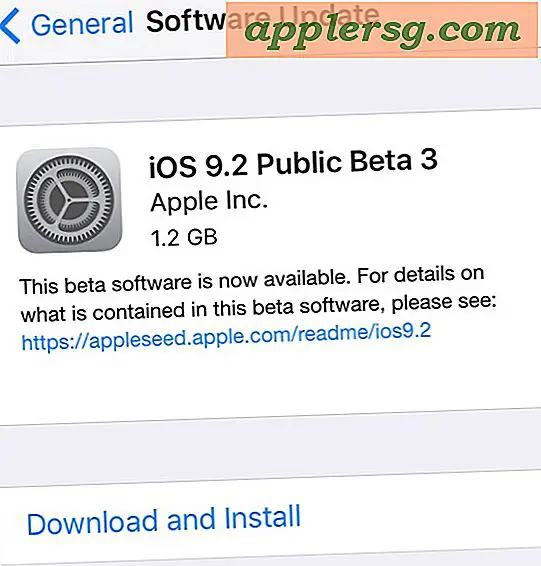Det bästa sättet att överföra VHS till DVD på en Mac
Medan dina VHS-videoband inte ser lika bra ut på DVD som digitalt inspelade original, kan du göra överföringen så att du kan titta på dina hemfilmer när den senaste videobandspelaren har gått in i museet. Om du har många VHS-band att överföra tar det lite tid att digitalisera dem alla, men det sparar pengar för att ha gjort dem av ett företag.
Grunderna
Eftersom du inte kan ansluta din videobandspelare direkt till din Apple Macintosh-dator måste du starta denna process genom att skaffa en analog-till-digital, phono plug-to-USB-omvandlare. Detta gör att du kan ansluta de tre phonokontakterna - även kallade RCA-kablar - för vänster och höger ljud och video till din Mac. Med undantag för din tid och priset på tomma DVD-skivor är det förmodligen din enda kostnad för överföringarna. Du kan också köpa programvara som Roxio Toast eller Roxio Easy VHS to DVD Conversion Mac, men det behöver du inte riktigt om din Mac har Apples iLife-programvarupaket installerat. Detta har förinstallerats på Mac sedan 2004, eller så kan du köpa det separat. Du kan också behöva en extern hårddisk om du inte har mycket utrymme på din interna Mac HD.
Inspelning
När du väl har anslutit din videobandspelare via omvandlaren till din Mac måste du öppna iMovie. Detta är som standard på Mac-dockan, den remsan med programalias längs vardera sidan eller längst ner på skärmen. När det har startat, gå till “File” och sedan “New Project” och ge det namnet. Klicka sedan på knappen som ser ut som en filmkamera till vänster om mitten av iMovie-fönstret. Detta ger dig en popup. I den nedre vänstra delen väljer du "kameran" som är det enda andra valet förutom "Inbyggd iSite." Starta sedan videobandspelaren och klicka på "Capture" -knappen i det nedre högra hörnet av popup-fönstret. Detta startar processen för inspelning av ditt VHS-band till din Mac-hårddisk. Klicka på knappen "Klar" när VHS-bandet har avslutats.
Redigering och redigering
När den har spelats in kan du redigera din nu digitaliserade film i iMovie. Om du inte vill ändra det, spara projektet genom att gå till "Dela" -menyn och välja "Exportera med QuickTime" för den enklaste metoden. Du kan få mer kontroll över den slutliga versionen med "Exportera film", men för att spara tid, använd QuickTime. Öppna nu iDVD. I det här programmet kan du skapa din DVD och göra den spelbar i en vanlig DVD-spelare. Du kan välja ett tema, lägga till stillbilder eller ett kort klipp av filmen som ska köras när DVD: n laddas. Eller så kan du bara gå till "File" och sedan "OneStep DVD from Movie." Detta låter dig importera filmen och sedan be Mac att bränna DVD: n snabbt.